こんばんわ!ミスターオーです!
本日はプラグインのダウンロード方法を学んでいきましょう(*^^*)
プラグインとは?
そもそもプラグインとは?という方もいると思いますが
簡単に言うとソフトをカスタマイズすることです。
「挿しこむ(plug)」+「中に(in)」ということで
PC(正確にはAdobeソフト)に入れて今までより出来ることを増やしましょう
という感じです。
有料ばかりではなく無料のものもあるので、ぜひ入れてみて下さいね!
Video Copilot
アフターエフェクトのプラグインでは知っている方も多いと思うのですが
Video Copilot社という企業が多くのプラグインを開発提供しています。
※URLを載せれないので検索してみて下さいね。
今回はColor Vibranceという無料プラグインをダウンロードしていこうかなと
思っています。
Color Vibranceは彩度という意味あいです。
ショックウェーブ等に色味を調整するのに最適なプラグインです。
ダウンロードの仕方
まず、Color VibranceとGoogleで調べてみて下さい。
そうすると下記のようなサイトに繋がると思います。

赤枠のダウンロードという所をクリックしてください。
すると画面がスクロールされ、
下記赤枠をクリックします。
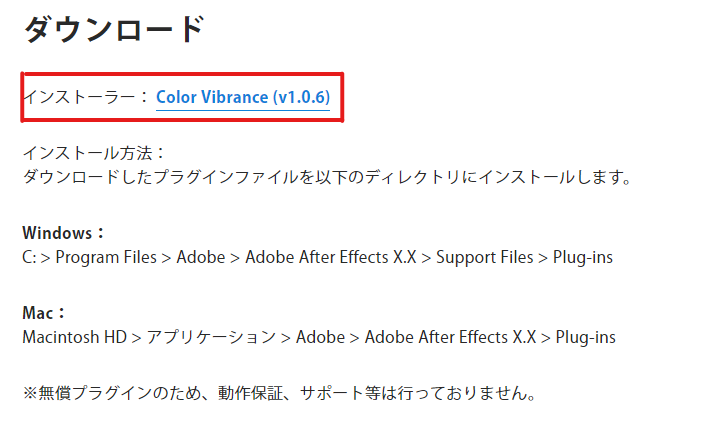
すると自動でダウンロードされます。
ファイルをクリックすると下記別ウィンドウが表記されます。
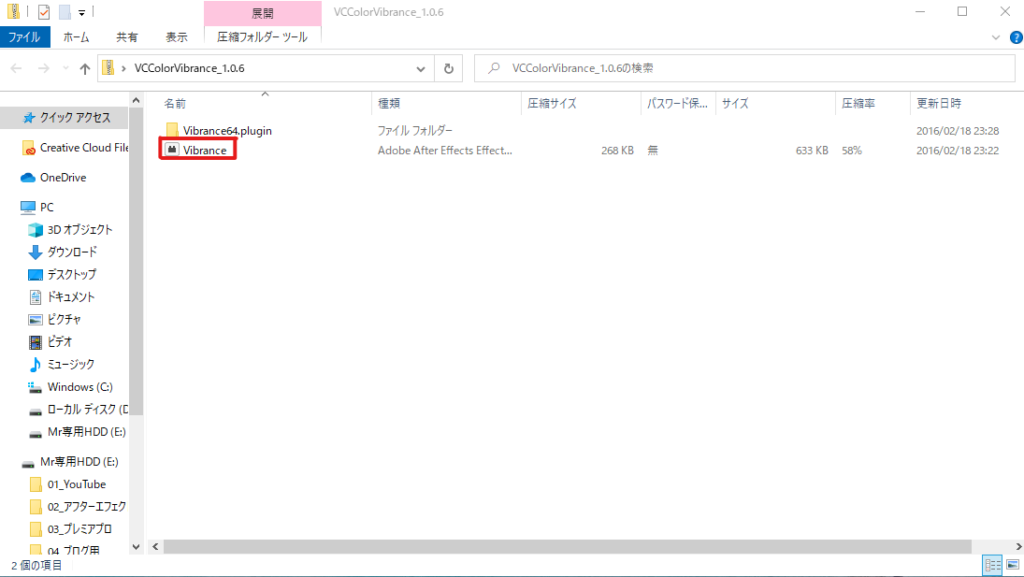
こちらの赤枠で囲ったファイルをコピーしてとある格納先にペーストすれば
次回以降アフターエフェクトで使用可能です。
とある格納先の説明をしますね。
今回はWindowsの方向けの説明ですが
Macも名称が多少違うだけでほぼ同じです。
まず、C:を開きます。
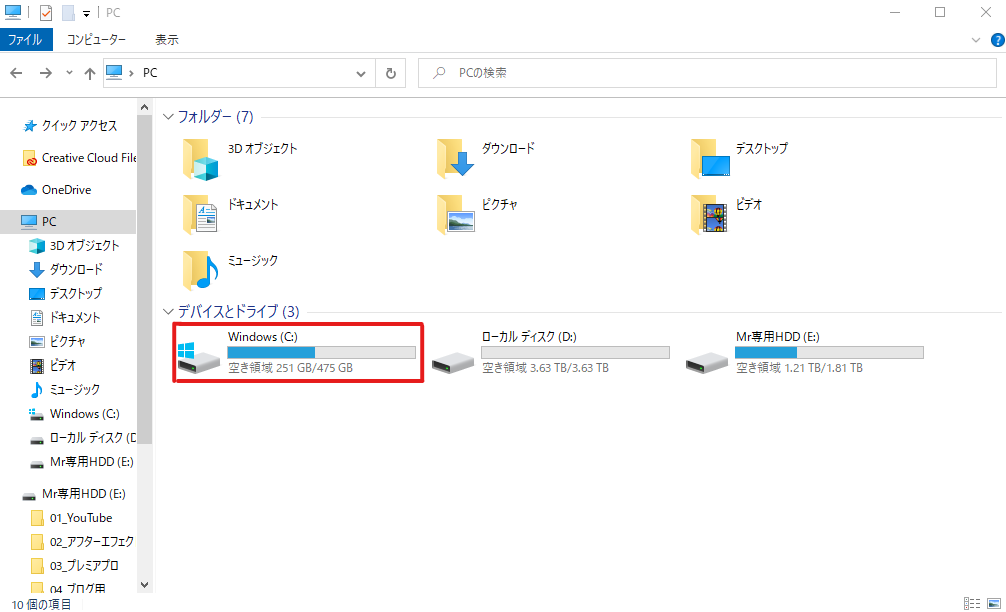
次にProgram Filesを選択します。
(×86)という違うものもあるので間違わないように気を付けて下さいね。
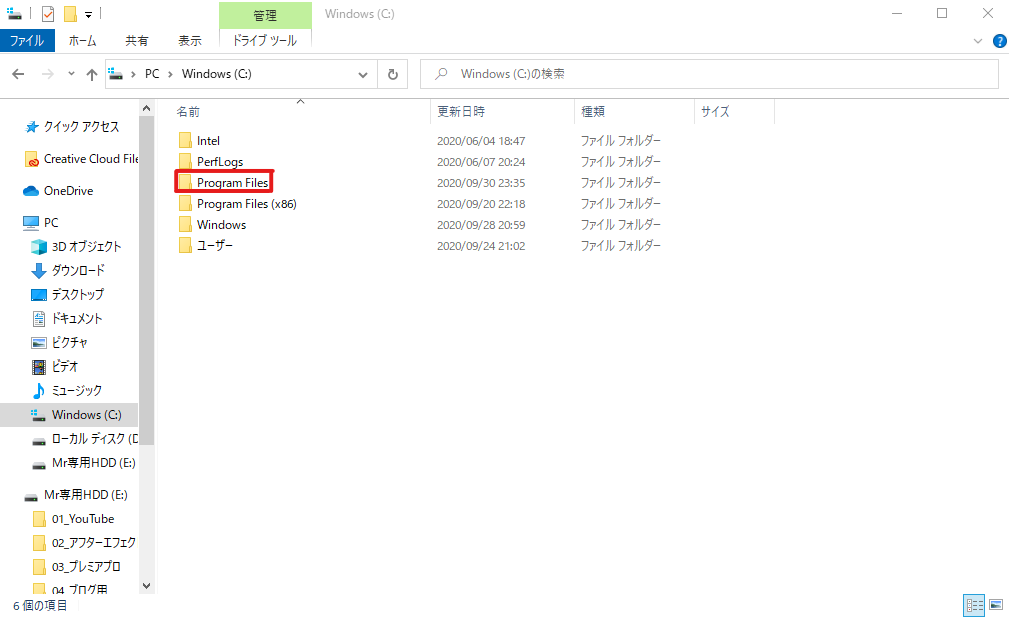
次にたくさん出てきますが
一番上にAdobeというファイルがあるのでそこを選択します。
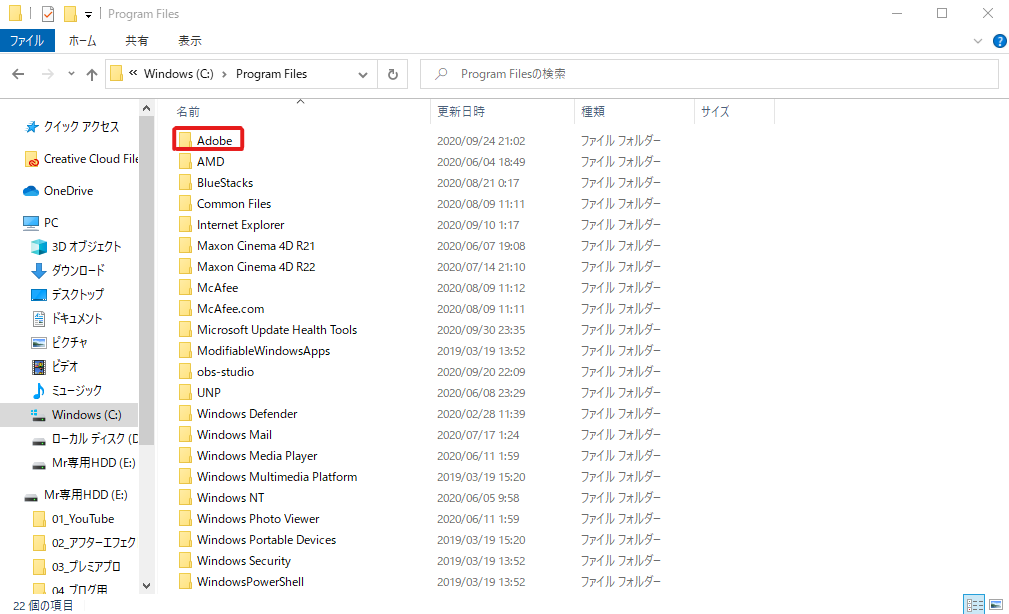
この先は皆さん少しずつ違いがあると思いますが。。。
現在使用されているアフターエフェクトのバージョンを選択してください。
僕の場合は2020です。

更に入ると一つだけファイルがあると思うので
この中に入ります。
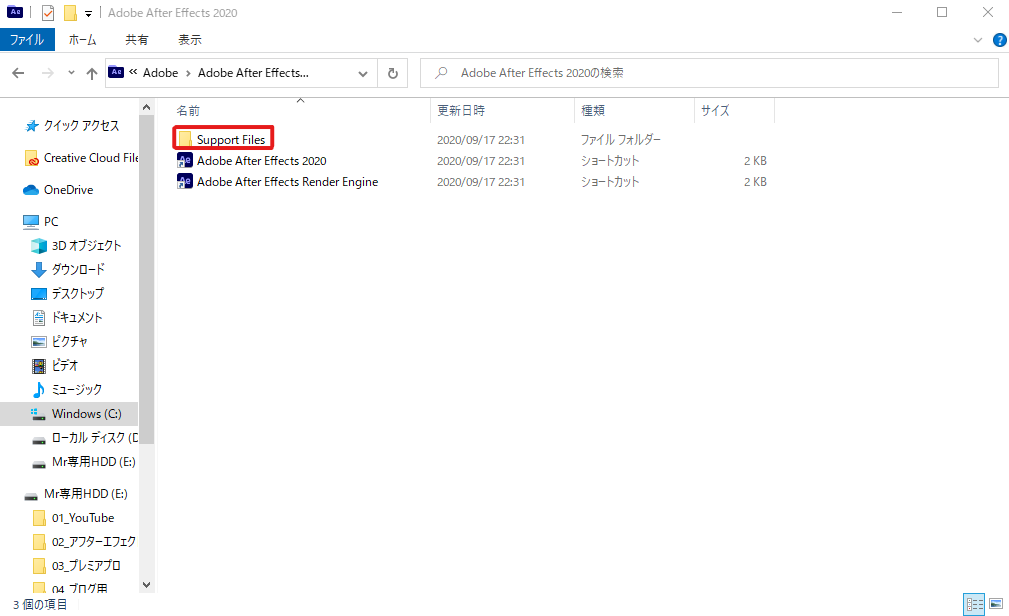
この中は少し数が多いのですが
Plug insというものを探します。
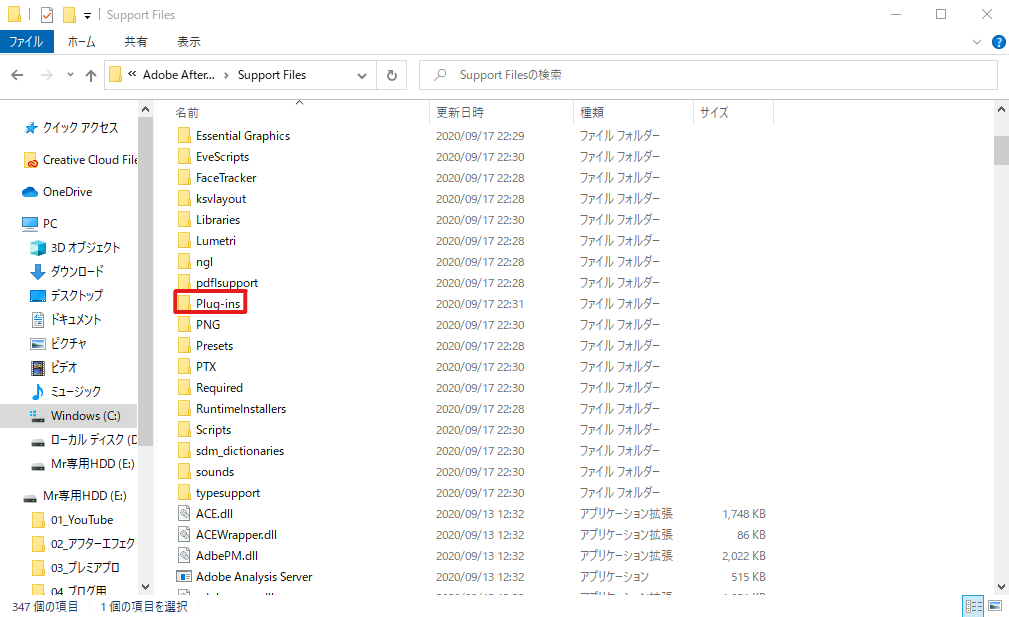
結構長かったですね・・・
ここまでくれば後少しです。
VideoCopilot社のファイルがある方はこちらに入りましょう。
ない方はまだプラグインをダウンロードしたことがない方だと思うので
Saberというプラグインを別でダウンロードして頂くと良いかと思います。
使い勝手も良くワンクリックで設定できるので。
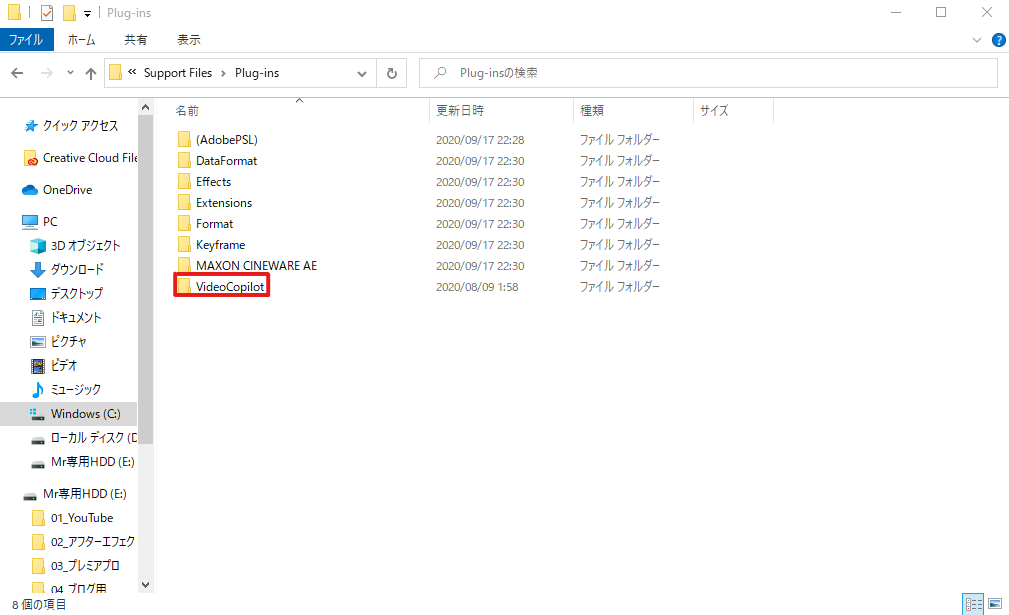
中に入り先ほどコピーをしたデータをペーストします。
すると下記のようなものが出てくるので続行をクリックします。
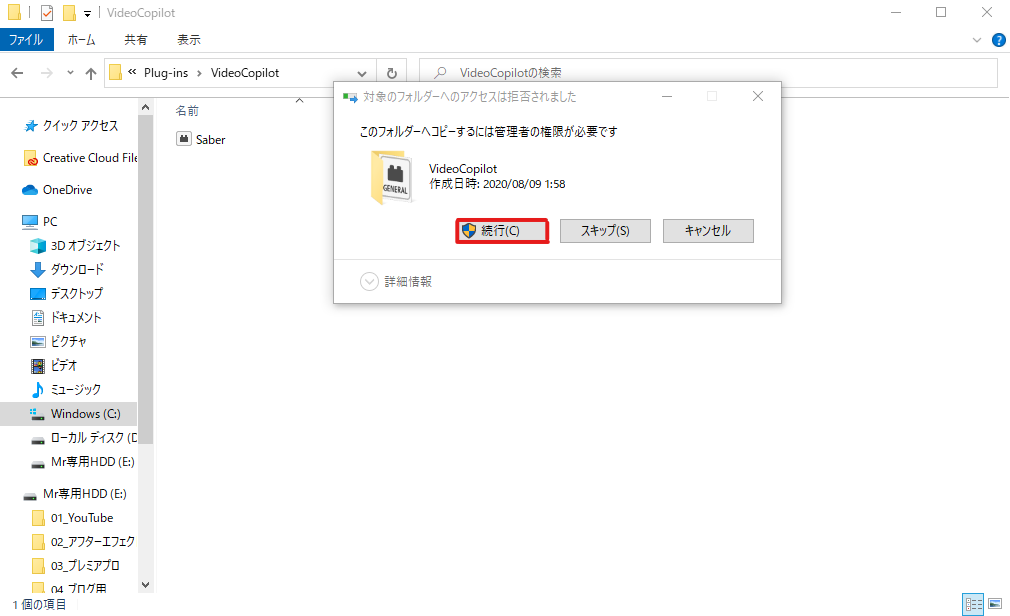
これでダウンロードは完了です。
下記のような表示になっていればOKです。

これでアフターエフェクトのエフェクト&プリセットに溜まっていくようなイメージです。
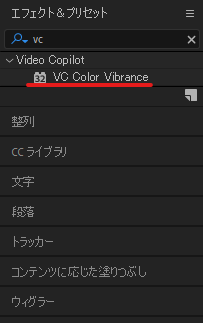
その他プラグイン&まとめ
始めての方はSaberは無料プラグインの中でも使いやすいエフェクトなので
是非ダウンロードしてみて下さい!
個人的にまだ有料の方は手が出せておりませんが、particularはいつか
購入したいと思っています!
プラグインを導入することで、今までと見える景色も変わってくるので
是非どんどん入れてみて下さい!!
それでは次回お会いしましょう!
ばいばい。
みすたー



コメント